Πώς να συνδέσετε ένα τηλέφωνο Android σε ένα δίκτυο Wi-Fi: 3 τρόποι -
Η σύνδεση του smartphone ή του tablet Android σε ένα δίκτυο (Android)Wi-Fi είναι μια εύκολη διαδικασία δύο βημάτων. Πρέπει πρώτα να ενεργοποιήσετε το Wi-Fi(Wi-Fi) στη συσκευή σας Android και, στη συνέχεια, να συνδεθείτε στο διαθέσιμο ασύρματο δίκτυο που θέλετε. Επιπλέον(Furthermore) , η χρήση του Wi-Fi(Wi-Fi) είναι δωρεάν και πιθανώς να έχετε ταχύτερη σύνδεση στο διαδίκτυο από ό,τι θα κάνατε στο πρόγραμμα δεδομένων κινητής τηλεφωνίας σας. Αυτός ο οδηγός δείχνει πώς να συνδέσετε το τηλέφωνό σας Android σε ένα δίκτυο Wi-Fi(Wi-Fi) με τρεις διαφορετικούς τρόπους και περιλαμβάνει οδηγίες για συσκευές Samsung Galaxy :
1. Πώς να συνδεθείτε σε Wi-Fi από τις Γρήγορες ρυθμίσεις(Quick Settings) σε smartphone ή tablet Android
Οι Γρήγορες ρυθμίσεις(Quick Settings) είναι ο πιο γρήγορος τρόπος για να ενεργοποιήσετε το Wi-Fi(Wi-Fi) στη συσκευή σας Android . Σύρετε(Swipe) προς τα κάτω από το επάνω μέρος της οθόνης σας για να ανοίξετε το μενού Γρήγορες ρυθμίσεις(Quick Settings) .
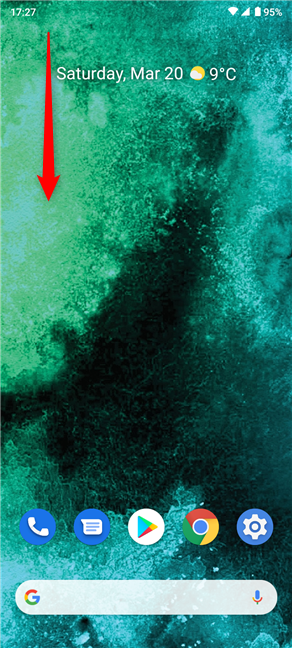
Πρόσβαση στο μενού Γρήγορες ρυθμίσεις
Αναζητήστε το εικονίδιο Wi-Fi . Εάν το Wi-Fi είναι απενεργοποιημένο, το εικονίδιο είναι γκριζαρισμένο, όπως φαίνεται στην παρακάτω εικόνα.
ΣΗΜΕΙΩΣΗ:(NOTE:) Εάν δεν μπορείτε να βρείτε το εικονίδιο Wi-Fi, ίσως χρειαστεί να επεκτείνετε το μενού ή να το προσθέσετε σε αυτό. Είτε έτσι είτε αλλιώς, ο οδηγός μας για την προσαρμογή του μενού Γρήγορων ρυθμίσεων Android(how to customize the Android Quick Settings menu) θα σας βοηθήσει.
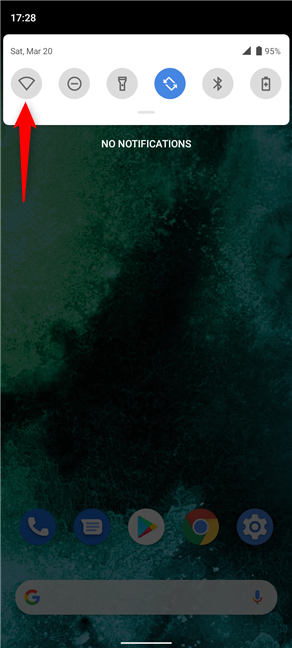
Το Android Wi-Fi είναι απενεργοποιημένο
Πατώντας στο εικονίδιο ενεργοποιείται το Wi-Fi στο smartphone ή το tablet Android σας , μετατρέποντας το εικονίδιο Wi-Fi σε μπλε. Σε αυτό το σημείο, η συσκευή σας θα πρέπει να συνδεθεί αυτόματα σε οποιοδήποτε διαθέσιμο ασύρματο δίκτυο εντός εμβέλειας, αρκεί να έχει συνδεθεί στο συγκεκριμένο δίκτυο πριν και να θυμάται τις λεπτομέρειες της σύνδεσης.
Όταν δεν υπάρχουν γνωστά δίκτυα στην εμβέλεια, ορισμένες συσκευές Android ενδέχεται επίσης να εμφανίζουν ένα ερωτηματικό δίπλα στο εικονίδιο Wi-Fi , όπως φαίνεται παρακάτω. (Wi-Fi)Εάν πρέπει να συνδεθείτε σε ένα νέο ασύρματο δίκτυο, αγγίξτε παρατεταμένα το εικονίδιο για πρόσβαση στις ρυθμίσεις Wi-Fi του Android .(Android Wi-Fi)
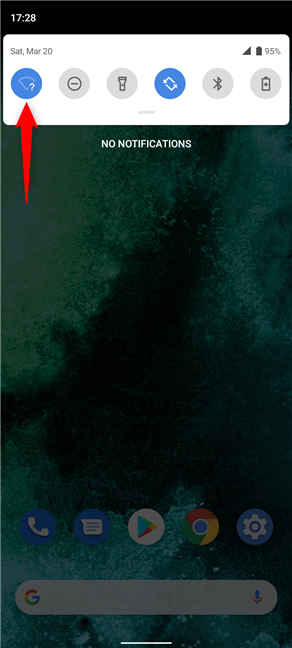
Η ενεργοποίηση του Wi-Fi(Wi-Fi) μετατρέπει το εικονίδιο Γρήγορες ρυθμίσεις μπλε(Quick Settings)
Το Android σας ξεκινά τη σάρωση για διαθέσιμα δίκτυα Wi-Fi, εμφανίζοντάς τα σε μια λίστα. Δίπλα στα ασύρματα δίκτυα που απαιτούν κωδικό πρόσβασης εμφανίζεται ένα λουκέτο. Πατήστε στο όνομα του δικτύου στο οποίο θέλετε να συνδεθείτε.

Πατήστε το όνομα ενός δικτύου για να συνδεθείτε σε αυτό
Εάν το δίκτυο Wi-Fi(Wi-Fi) που χρειάζεστε δεν είναι ασφαλισμένο με κωδικό πρόσβασης, το Android σας συνδέεται αμέσως σε αυτό. Ωστόσο, για ασφαλή δίκτυα, πρέπει να πληκτρολογήσετε τον κωδικό πρόσβασης στο κατάλληλο πεδίο. Στη συνέχεια, πατήστε Σύνδεση(Connect) στο κάτω μέρος.

Πώς να συνδέσετε ένα τηλέφωνο Android σε ένα δίκτυο Wi-Fi
Το όνομα του δικτύου που επιλέξατε μετακινείται στην κορυφή της λίστας και η κατάστασή του αλλάζει σε Συνδεδεμένο(Connected) . Όσο το τσιπ Wi-Fi είναι ενεργοποιημένο, το smartphone ή το tablet (Wi-Fi)Android σας θα πρέπει να συνδέεται αυτόματα στο ασύρματο δίκτυο την επόμενη φορά που θα είναι εντός εμβέλειας.
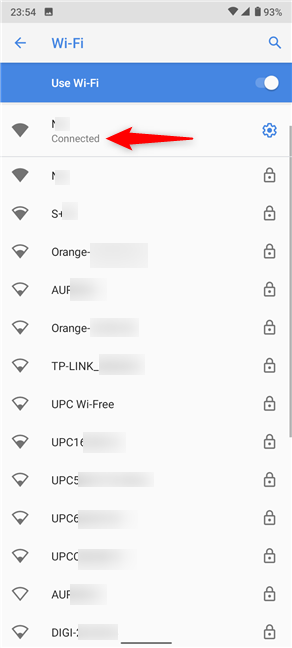
Το ενεργό δίκτυο εμφανίζεται στις ρυθμίσεις Wi-Fi Android(Android Wi-Fi)
Εναλλακτικά, στις συσκευές Samsung Galaxy , μπορείτε επίσης να πατήσετε τη λέξη Wi-Fi κάτω από το αντίστοιχο εικονίδιο στο εκτεταμένο μενού Γρήγορες ρυθμίσεις(Quick Settings) .

Πατήστε τη λέξη Wi-Fi
Στη συνέχεια, μπορείτε να ενεργοποιήσετε το Wi-Fi από(On) τον κεντρικό διακόπτη στην κορυφή, αν δεν το έχετε κάνει ήδη. Στη συνέχεια, πατήστε στο ασύρματο δίκτυο που θέλετε και ακολουθήστε τα ίδια βήματα που απεικονίζονται παραπάνω.
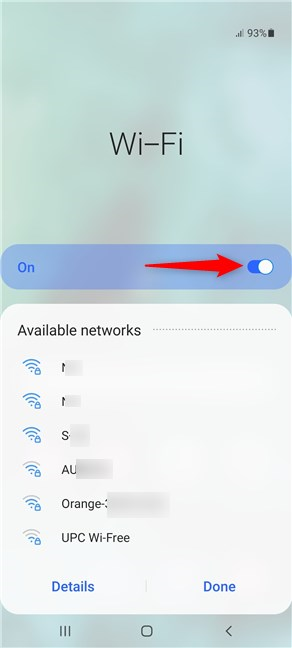
Βεβαιωθείτε(Make) ότι ο διακόπτης Wi-Fi είναι ενεργοποιημένος για εμφάνιση δικτύων
ΣΥΜΒΟΥΛΗ:(TIP:) Εάν ανησυχείτε για το απόρρητό σας στο διαδίκτυο, συνιστούμε να ορίσετε έναν διακομιστή μεσολάβησης για τη σύνδεσή σας στο Android Wi-Fi(setting a proxy server for your Android Wi-Fi connection) .
2. Πώς να συνδέσετε ένα τηλέφωνο Android σε ένα δίκτυο Wi-Fi από τις Ρυθμίσεις
Μπορείτε επίσης να χρησιμοποιήσετε τις Ρυθμίσεις(Settings) για να ενεργοποιήσετε το Wi-Fi(Wi-Fi) και να συνδεθείτε σε ασύρματο δίκτυο. Αρχικά(First) , ανοίξτε την εφαρμογή Ρυθμίσεις(open the Settings app) και πατήστε στην πρώτη καταχώρηση, Δίκτυο και διαδίκτυο(Network & internet) .
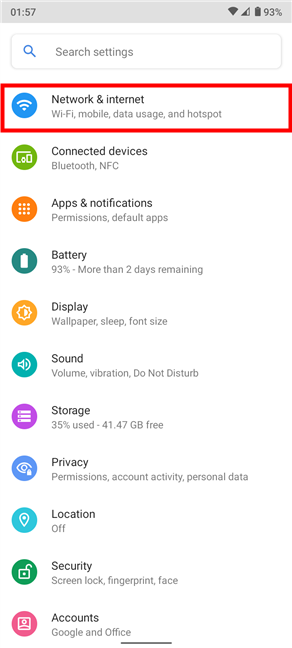
Πρόσβαση στις Ρυθμίσεις Δικτύου και Διαδικτύου
ΣΗΜΑΝΤΙΚΟ:(IMPORTANT:) Στις συσκευές Samsung Galaxy , η καταχώρηση ονομάζεται Συνδέσεις(Connections) .

Αποκτήστε πρόσβαση στις ρυθμίσεις συνδέσεων(Access Connections Settings) σε ένα Samsung Galaxy Android
Η ρύθμιση Android Wi-Fi βρίσκεται στην κορυφή της λίστας. Εάν είναι απενεργοποιημένο, χρησιμοποιήστε το διακόπτη δίπλα του για να το ενεργοποιήσετε. Στη συνέχεια, πατήστε στο Wi-Fi .

Πατήστε στο Wi-Fi για πρόσβαση στις Ρυθμίσεις Wi-Fi Android(Android Wi-Fi Settings)
Μπορείτε επίσης να ενεργοποιήσετε τη συνδεσιμότητα Wi-Fi από τον κύριο διακόπτη (Wi-Fi)Χρήση Wi-Fi(Use Wi-Fi) στο επάνω μέρος της επόμενης οθόνης. Πατήστε το δίκτυο που θέλετε και, στη συνέχεια, ακολουθήστε τις ίδιες οδηγίες που εμφανίζονται στο πρώτο κεφάλαιο για να συνδέσετε το smartphone ή το tablet Android σε αυτό .(Android)
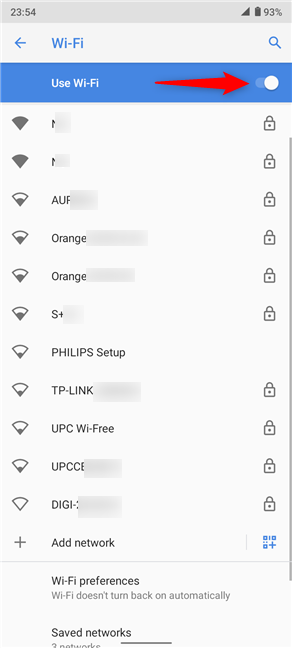
Βεβαιωθείτε(Make) ότι ο διακόπτης Χρήση Wi-Fi(Use Wi-Fi) είναι ενεργοποιημένος και συνδεθείτε στο δίκτυο που θέλετε
ΣΥΜΒΟΥΛΗ:(TIP:) Η σύνδεση σε ασύρματο δίκτυο έχει τα πλεονεκτήματά της, όπως υψηλότερη ταχύτητα από τις συνδέσεις δεδομένων 4G και την επιλογή χρήσης Voice over Wi-Fi , η οποία είναι χρήσιμη σε περιοχές όπου το σήμα κινητής τηλεφωνίας είναι αδύναμο. Για περισσότερες λεπτομέρειες, ανατρέξτε στον οδηγό μας σχετικά με τις κλήσεις Wi-Fi και πώς να τις χρησιμοποιήσετε στο Android(Wi-Fi calling and how to use it on Android) .
3. Πώς να συνδέσετε τη συσκευή σας Android σε ένα ασύρματο δίκτυο χρησιμοποιώντας έναν κωδικό QR
Η χρήση ενός κωδικού QR(QR code) μπορεί να σας γλιτώσει από πολλά προβλήματα εάν προσπαθείτε να μοιραστείτε γρήγορα τις πληροφορίες Wi-Fi σας με έναν φίλο. Είναι επίσης χρήσιμο εάν ξεχάσετε τον κωδικό πρόσβασης Wi-Fi ή δεν θέλετε να τον εισάγετε και έχετε ήδη μια συσκευή Android συνδεδεμένη στο ίδιο ασύρματο δίκτυο. Αρχικά(First) , ακολουθήστε τις οδηγίες στο προηγούμενο κεφάλαιο για να αποκτήσετε πρόσβαση στις ρυθμίσεις Wi-Fi Android και(Android Wi-Fi) στις δύο συσκευές. Στη συσκευή Android που είναι συνδεδεμένη σε Wi-Fi , πατήστε στο Συνδεδεμένο(Connected) δίκτυο ή στο εικονίδιο του οδοντωτού τροχού δίπλα του.
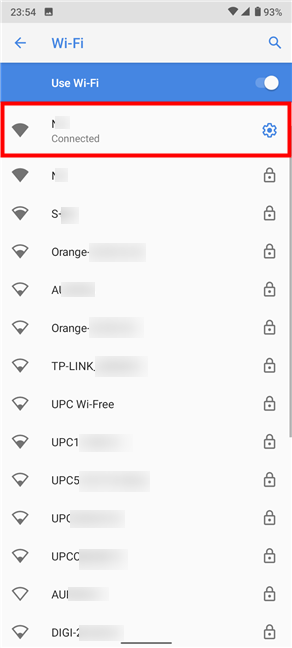
Πατήστε στον οδοντωτό τροχό για πρόσβαση στις λεπτομέρειες του Δικτύου(Network)
Στη συνέχεια, πατήστε το κουμπί Κοινή χρήση .(Share)

Πατήστε Κοινή χρήση
ΣΗΜΕΙΩΣΗ:(NOTE:) Σε συσκευές Samsung Galaxy, πατήστε τον κωδικό QR(QR code) στην κάτω αριστερή γωνία της οθόνης.

Πατήστε τον κωδικό QR στο Samsung Galaxy
Η επόμενη οθόνη εμφανίζει έναν κωδικό QR, όπως φαίνεται στο παρακάτω στιγμιότυπο οθόνης.

Ο κωδικός QR αποθηκεύει τις λεπτομέρειες σύνδεσης Wi-Fi
Τώρα πιάστε το smartphone ή το tablet Android που θέλετε να συνδέσετε στο ίδιο ασύρματο δίκτυο και ενεργοποιήστε το Wi-Fi του(Wi-Fi) . Στις ρυθμίσεις Wi-Fi Android(Android Wi-Fi) , μπορείτε να δείτε την επιλογή Προσθήκη δικτύου(Add network) στη λίστα των διαθέσιμων δικτύων. Πατήστε στο εικονίδιο του κωδικού QR δίπλα του.
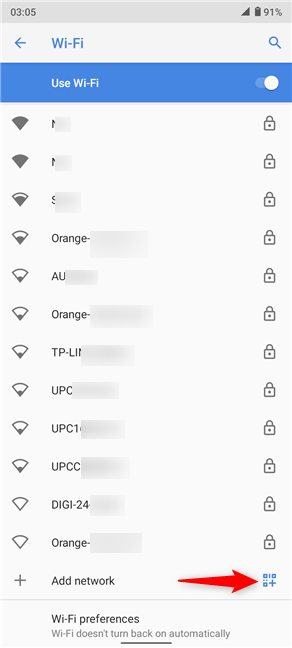
Πατήστε(Press) το εικονίδιο του κωδικού QR στο κάτω μέρος της λίστας δικτύου
ΣΗΜΕΙΩΣΗ:(NOTE:) Σε smartphone και tablet Samsung Galaxy , το εικονίδιο κωδικού QR εμφανίζεται στην επάνω δεξιά γωνία της οθόνης ρυθμίσεων Wi-Fi .
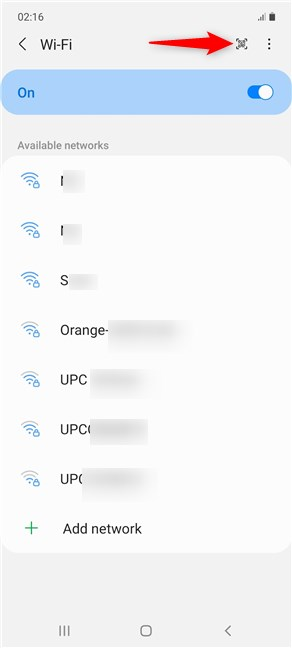
Το εικονίδιο κωδικού QR στο Samsung Galaxy
Η συσκευή σας Android εμφανίζει μια οθόνη παρόμοια με τη λειτουργία κάμερας, με επισημασμένο ορθογώνιο τμήμα. Τοποθετήστε το στην οθόνη της πρώτης συσκευής (αυτή που είναι ήδη συνδεδεμένη) και σαρώστε τον κωδικό QR πλαισιώνοντάς τον μέσα στο ορθογώνιο τμήμα.
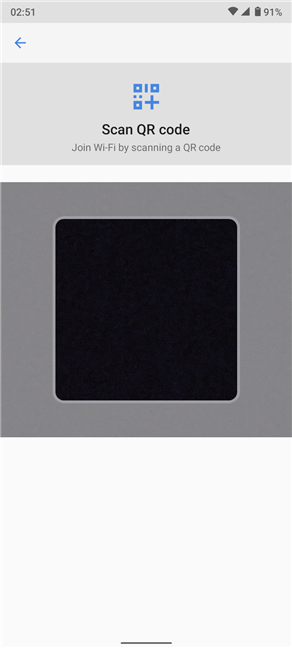
Σαρώστε τον κωδικό QR πλαισιώνοντάς τον στο ορθογώνιο τμήμα
Σε ορισμένες συσκευές, ίσως χρειαστεί να πατήσετε μία ακόμη ειδοποίηση για να επιβεβαιώσετε την επιλογή σας. Το smartphone ή το tablet Android σας συνδέεται αμέσως στο Wi-Fi που μοιραστήκατε από την άλλη συσκευή.
Ποιον τρόπο σύνδεσης μιας συσκευής Android σε (Android)Wi-Fi προτιμάτε;
Προτιμούμε να χρησιμοποιούμε τις Γρήγορες ρυθμίσεις(Quick Settings) για να συνδέσουμε γρήγορα τα smartphone και τα tablet Android μας σε ένα ασύρματο δίκτυο. Ωστόσο, όταν πρόκειται για περίπλοκους κωδικούς πρόσβασης, τεμπελιάζουμε και προτιμάμε να χρησιμοποιούμε έναν κωδικό QR. Τι γίνεται με εσάς; Ποιον τρόπο σύνδεσης σε Wi-Fi προτιμάτε στο smartphone Android ; Ενημερώστε μας στα σχόλια.
Related posts
Πώς να μετατρέψετε το Android σας σε hotspot Wi-Fi
2 τρόποι για να αποκλείσετε εφαρμογές Android από την πρόσβαση στο διαδίκτυο -
Πώς να ορίσετε έναν διακομιστή μεσολάβησης Android για δίκτυα Wi-Fi -
7 τρόποι για να ελέγξετε την ταχύτητα της σύνδεσής σας στο Διαδίκτυο στη συσκευή σας Android
Πώς μπορώ να ρυθμίσω και να χρησιμοποιήσω ένα VPN στο smartphone μου Android;
2 τρόποι ενημέρωσης του υλικολογισμικού σε δρομολογητή TP-Link Wi-Fi 6 -
Πώς να ρυθμίσετε τη χρήση ενός διακομιστή μεσολάβησης για Wi-Fi, σε iPhone ή iPad
Πώς μπορώ να επαναφέρω τον δρομολογητή ASUS στις εργοστασιακές του ρυθμίσεις; (4 τρόποι)
Χρησιμοποιήστε το NetSpot WiFi Analyzer για να προσδιορίσετε το καλύτερο κανάλι για το Wi-Fi σας
Ρύθμιση του δρομολογητή TP-Link Wi-Fi 6 ως διακομιστή VPN -
Πώς να εγκαταστήσετε έναν ασύρματο εκτυπωτή στο δίκτυο Wi-Fi -
Τι είναι η κλήση Wi-Fi; Πώς μπορώ να χρησιμοποιήσω τις κλήσεις Wi-Fi σε Android και iPhone;
Τι είναι ένα VPN; Τι κάνει ένα VPN;
Πώς μπορώ να ενεργοποιήσω ή να απενεργοποιήσω το Wi-Fi στα Windows 11; -
Απλές ερωτήσεις: Τι είναι ο έλεγχος ταυτότητας δύο παραγόντων ή η επαλήθευση δύο βημάτων;
Πώς να ενεργοποιήσετε το IPv6 στον δρομολογητή TP-Link Wi-Fi 6 -
Πώς να μοιράζεστε αρχεία μεταξύ smartphone και υπολογιστών Windows με το Feem
Τι είναι το WiFi Direct; Πώς χρησιμοποιείτε το WiFi Direct; -
Πώς να προσθέσετε και να χρησιμοποιήσετε ένα VPN στα Windows 10 (όλα όσα πρέπει να γνωρίζετε) -
Η Εξοικονόμηση δεδομένων Android και πώς να την ενεργοποιήσετε
